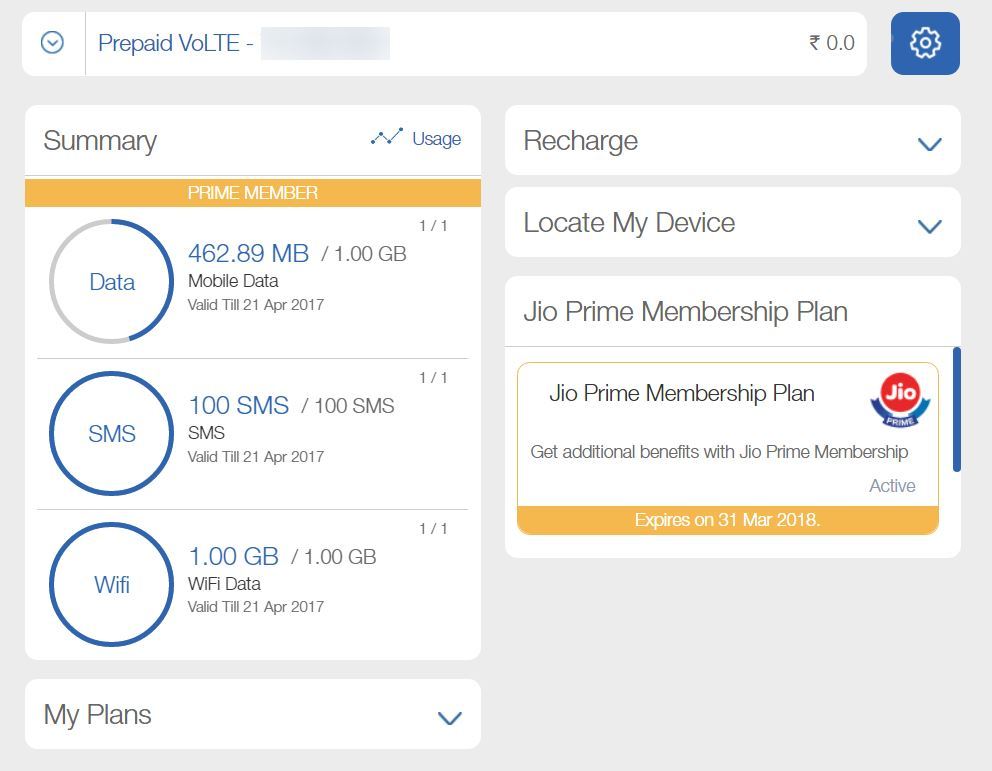Houve muitos lançamentos de smartphones nos últimos meses, mas, desses, apenas alguns telefones o tornaram acima das expectativas. Entre o número limitado de smartphones, destaca-se o preço convincente Coolpad Nota 3 . Este dispositivo criou muito buzz por causa da introdução do sensor de impressão digital na parte traseira, o sensor de impressão digital não é o principal motivo, na verdade o preço que vem, e os recursos totalmente carregados deste telefone o destacam da multidão. O Note 3 recebeu uma ótima resposta dos consumidores indianos e ainda está forte no mercado.
Para aqueles que compraram o Coolpad Note 3 e também para aqueles que estão planejando comprar este dispositivo, aqui estão alguns recursos realmente interessantes e úteis do Note 3 listados especialmente para você.
[stbpro id = ”info”] Leia também: Análise completa do Coolpad Note 3, excelente valor para o dinheiro! [/ stbpro]
Use a impressão digital para atender e gravar chamadas
Se você pensou que essa impressão digital só poderia ser usada para desbloquear o dispositivo e pronto, você entendeu tudo errado. Com essa impressão digital, você pode fazer muito mais, basta tocar na impressão digital para atender uma chamada ou pode tocar para gravar uma chamada em andamento. Não é legal?

como compartilhar aplicativos comprados no compartilhamento familiar
Esta configuração pode ser ativada / desativada em Configurações de chamada no menu de configurações.
Indicador personalizado / luz de notificação
Este recurso permite ativar / desativar o piscar da luz de notificação para chamadas, mensagens, novas notificações, status de carregamento e bateria fraca. Isso pode ser usado como uma alternativa para a alocação de luzes coloridas diferentes para notificações.
por que minha foto não aparece no zoom

Você pode acessar as configurações em Indicator Light em Brightness and display settings.
Notificações de controle rápido
Você pode ajustar a privacidade do seu conteúdo de notificação enquanto a tela está desligada e o dispositivo está bloqueado. A maioria de nós tem o hábito de manter nossos telefones na mesa ou em qualquer lugar seguro ao nosso redor, as notificações continuam aparecendo e qualquer pessoa por perto pode ver o que está na tela. O Coolpad Note 3 permite ocultar o conteúdo sensível das notificações enquanto o dispositivo está bloqueado.
Para ajustar a segurança de suas notificações no Coolpad Note 3, vá para Configurações> Som e vibração> Na opção Notificação, toque em “Quando o dispositivo está bloqueado”, isso lhe dará três opções para escolher -
- Mostrar todo o conteúdo de notificação
- Ocultar conteúdo de notificação sensível
- Não mostrar notificações

Gerenciador de carregamento rápido
Por ser um telefone econômico, o Coolpad Note 3 não podia pagar o recurso de carregamento rápido no pacote, mas eles têm um gerenciador de bateria inteligente que permite selecionar o modo de carregamento. Ele é encontrado nas configurações da bateria. Existem dois modos de carregamento-
- Eficiente- Este modo minimiza o tempo de carregamento usando o carregador original ou de alta potência. Este modo é recomendado para melhor desempenho da bateria.
- Comum- Este modo restringe a corrente com um carregador comum para estender o ciclo de vida da bateria. Este modo carrega o telefone lentamente, mas cuida da saúde da bateria a longo prazo.


Coolpad Note 3 Gestos de despertar
Este recurso é o mais legal de todos, desenhe formas específicas na tela para iniciar os aplicativos consequentes quando o dispositivo estiver bloqueado. Possui uma série de ações e gestos para tornar a experiência mais inteligente, essas configurações podem ser habilitadas ou desabilitadas na opção Smart Control no menu de configurações. Os gestos incluem-
como descobrir a senha do wifi no iphone
- Toque duas vezes para acordar Este é um recurso muito comum, você pode iluminar a tela rapidamente tocando duas vezes nele.
- Deslize para baixo para tirar fotos- Você pode acessar diretamente a interface do usuário da câmera e clicar na imagem instantânea simplesmente deslizando a tela para baixo quando o telefone está bloqueado.
- Deslize horizontalmente para mudar de música- Deslize o dedo horizontalmente quando o dispositivo está bloqueado, será a próxima música ou a música anterior, dependendo de para onde seu deslize é direcionado.
- Desenho de Alfabetos- Desenhe C para abrir o teclado, desenhe e para abrir o navegador, desenhe m para iniciar o reprodutor de música, desenhe o para abrir o Facebook e desenhe W para abrir o WhatsApp.


Controle sua tela de forma inteligente
Na opção Controle inteligente nas configurações, você encontrará uma opção de ação e tela. Esta opção permite habilitar / desabilitar as seguintes ações de tela -
- Modo Luva- Este é um recurso realmente útil, especialmente no inverno, usamos luvas para manter as palmas das mãos quentes, esse recurso permite que você use a tela de toque sem tirar a luva da mão.
- Modo multi-tela- É outro recurso muito útil que permite usar vários aplicativos ao mesmo tempo, dividindo a tela para dois aplicativos independentes. Quando ativado, você pode encontrar um botão removível móvel na borda da tela, ele pode ser tocado para selecionar e abrir o outro aplicativo acima do presente.
- Três capturas de tela- Outro atalho para capturar uma imagem, basta deslizar 3 dedos verticalmente e é isso.

Escolha ações com identificação de impressão digital
Encontramos outra função útil do sensor de impressão digital que permite usar diferentes IDs de impressão digital para acessar instantaneamente aplicativos distintos enquanto o dispositivo está bloqueado. Basta manter o dedo no sensor e acessar diretamente o aplicativo selecionado. Você pode encontrar esta opção em Gerenciamento de impressão digital em Tela de bloqueio e configurações de segurança. Tudo o que você precisa fazer é chegar às impressões digitais registradas e tocar no ID da impressão digital desejada que deseja configurar. Você encontrará as seguintes opções para escolher -
- Tela de desbloqueio- Simplesmente desbloqueia a tela quando o dedo repousa sobre o sensor.
- Captura Rápida- Isso inicia o aplicativo da câmera instantaneamente, mesmo quando o dispositivo está bloqueado.
- Uma tecla de discagem Você pode definir o contato desejado para o qual deseja discar ao tocar no sensor. Ele disca diretamente a chamada para o contato selecionado.
- Abra outro aplicativo- Esta opção fornece a lista de aplicativos para escolher e selecionar aquele que você deseja iniciar com aquele ID de impressão digital específico.


seu sim enviou uma mensagem de texto
Você pode definir funções diferentes para impressões digitais diferentes e pode definir até 5 impressões digitais de uma vez.
Pressione a tecla de bloqueio + aumentar o volume para gravar a atividade da tela como vídeo
Você está muito familiarizado com as capturas de tela, mas o Coolpad oferece a opção de gravar um vídeo de sua tela onde o microfone também grava o áudio. Também é um recurso muito útil, tão útil que posso simplesmente mostrar todos os recursos sobre os quais escrevi desde o início deste artigo.
Conclusão:
O Coolpad tem muito mais recursos interessantes escondidos dentro, apenas continue pesquisando e diga-nos o que você descobriu através da seção de comentários abaixo. Espero que esses recursos ajudem você a tornar a experiência mais inteligente em seu Coolpad Note 3.
Comentários do Facebook '8 principais recursos ocultos do Coolpad Note 3',